Skelbimas
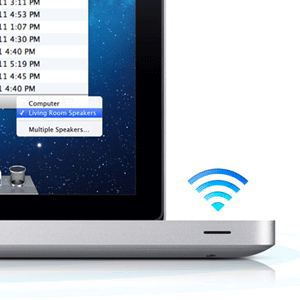 Įsivaizduokite, kad norite leisti savo mėgstamą albumą „Spotify“. Natūralu, kad savo kompiuterį pritvirtinsite prie geresnės garso stoties. O kas, jei jūs gulite lovoje ar sėdite ant sofos? Geriausia, jei muziką tiesiog perduodate garsiakalbiams.
Įsivaizduokite, kad norite leisti savo mėgstamą albumą „Spotify“. Natūralu, kad savo kompiuterį pritvirtinsite prie geresnės garso stoties. O kas, jei jūs gulite lovoje ar sėdite ant sofos? Geriausia, jei muziką tiesiog perduodate garsiakalbiams.
Jūs rodote savo atostogų nuotraukas šeimai ir draugams. Visi juokiasi - gerai, visi gali pažvelgti į tavo mažytį nešiojamojo kompiuterio ekraną. Geriausia, jei nuotraukas tiesiog transliuotumėte į „Apple TV“, kaip tai darytumėte naudodami „iPad“.
„AirPlay“ pasiekiamas turinio srautiniu perdavimu vietoje, tarp įrenginių. Su „Apple“ naujausia operacinės sistemos versija - „Mountain Lion“ - lengviau nei bet kada.
Kas yra „AirPlay“?
„AirPlay“ yra „Apple“ sukurta sistema srautui perduoti iš turimų įrenginių. Tai reiškia, kad galite transliuoti garsą iš savo nešiojamojo ar stalinio kompiuterio į „AirPlay“ palaikančias garso sistemas ir įprastas garso sistemas, papildytas „AirPlay“ „AirPort“. Anksčiau jūs jau galėjote transliuoti muziką iš „iTunes“ naudodami „AirPlay“. Išleidus „Mountain Lion“, visas sistemos garsas yra sąžiningas žaidimas. Tai reiškia, kad dabar galite srautiniu būdu transliuoti „Spotify“ arba „YouTube“ garso įrašus į savo „AirPlay“ palaikančias garso sistemas, nepirkdami trečiųjų šalių programinės įrangos.

„Mountain Lion“ taip pat aprūpintas madinga funkcija „AirPlay Mirroring“. Jei turite „Apple TV“, prikabintą prie didžiojo ekrano, dabar galite perduoti vaizdo įrašą į jį arba tiesiog atspindėti visą „Mac OS X“ darbalaukį. Tačiau svarbu atkreipti dėmesį į tai, kad prieš pradėdami naudoti „AirPlay“ veidrodį, jūsų kompiuteris turi būti šiek tiek supakuotas. Tiksliau, jums reikės GPU mikroschemų rinkinio su įmontuotu H.264 kodavimu, kuris pradedamas naudoti „MacBook Pro“ nuo 2011 m. Pradžios, o „iMac“ arba „MacBook Air“ - nuo 2011 m. Vidurio.
Veidrodis jūsų ekrane
Jei esate prisijungę prie to paties tinklo kaip ir jūsų „Apple TV“, ekrano viršuje esančioje meniu juostoje automatiškai turėtų būti rodoma „AirPlay“ piktograma. Pradėkite ekrano veidrodį, išskleidžiamajame meniu pasirinkdami „Apple TV“.
Arba taip pat galite sukonfigūruoti „AirPlay“ veidrodį naudodamiesi sistemos nuostatomis -> Ekrano nuostatomis.
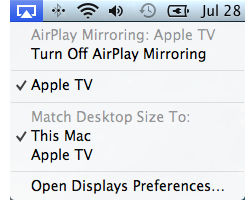
Kai atspindi ekraną, išskleidžiamajame meniu „AirPlay“ veidrodis galite pasirinkti vieną iš dviejų darbastalio dydžių. Arba „Apple TV“ atspindi „Mac“ ekrano skiriamąją gebą, arba leiskite jam pasirinkti savo.
Srautinis jūsų sistemos garsas
Norėdami srautiniu būdu perduoti „Spotify“ ar žiniatinklio naršyklės garsą, eikite į Sistemos nuostatos -> Garsas ir pasirinkite skirtuką Išvestis. Šiame skydelyje pateikiami visi galimi garso išvesties įrenginiai. Jei turite garso sistemą, palaikančią „AirPlay“, ji turėtų būti automatiškai rodoma, nurodant „AirPlay“ kaip vieną tipą.
Arba galite spustelėti garso piktogramą „Mac OS X“ meniu juostoje, laikydami nuspaudę parinkties (alt) klavišą, ir išskleidžiamojo meniu pasirinkite „AirPlay“ įrenginį.

Pasirinkęs tinkamą įrenginį, jūsų kompiuteris nedelsdamas pradės maršrutizuoti sistemos garso įrašus. Atminkite, kad dėl to, kaip „AirPlay“ buferis kaupia garsą, dėl jo garso jūs patirsite maždaug dviejų sekundžių vėlavimą.
Ar dar bandėte naudoti „Apple“ „AirPlay“ funkcijas? Kokios tavo mintys? Praneškite mums komentarų skiltyje žemiau šio straipsnio!
Aš esu rašytoja ir informatikos studentė iš Belgijos. Visada galite man padaryti paslaugą naudodami gerą straipsnio idėją, knygos rekomendaciją ar recepto idėją.


